Microsoft EdgeのホームページをYahoo! JAPANに設定する方法を紹介します。
Microsoft Edgeを起動したとき、最初に表示されるページ(=ホームページ)を自分の好きなサイトに変更したいと思ったことはありませんか?
本記事では、Microsoft EdgeのホームページをYahoo! JAPANに設定する方法を、画像付きでわかりやすく紹介します。
目次
ホームページをYahoo! JAPANに設定する
Microsoft EdgeのホームページをYahoo! JAPANに設定する方法です。
-
Microsoft Edgeを起動します。
-
右上隅にある「・・・」をクリックします。

-
表示されたメニューの「設定」を選択します。

-
設定の左メニュー「スタート、ホーム、新しいタブページ」をクリックします。

-
Microsoft Edge の起動時の「これらのページを開く」を選択します。
-
「新しいページを追加してください」をクリックします。

-
ホームページとして設定したい「yahoo.co.jp」を入力します。
-
「追加」をクリックします。

-
これでホームページの設定は完了です。

-
Microsoft Edgeを終了し、再度起動してみると!
-
このように設定したページが表示されます。

-
また、ホームボタンを表示することでよりホームページへアクセスしやすくなります。

以上で操作完了です。
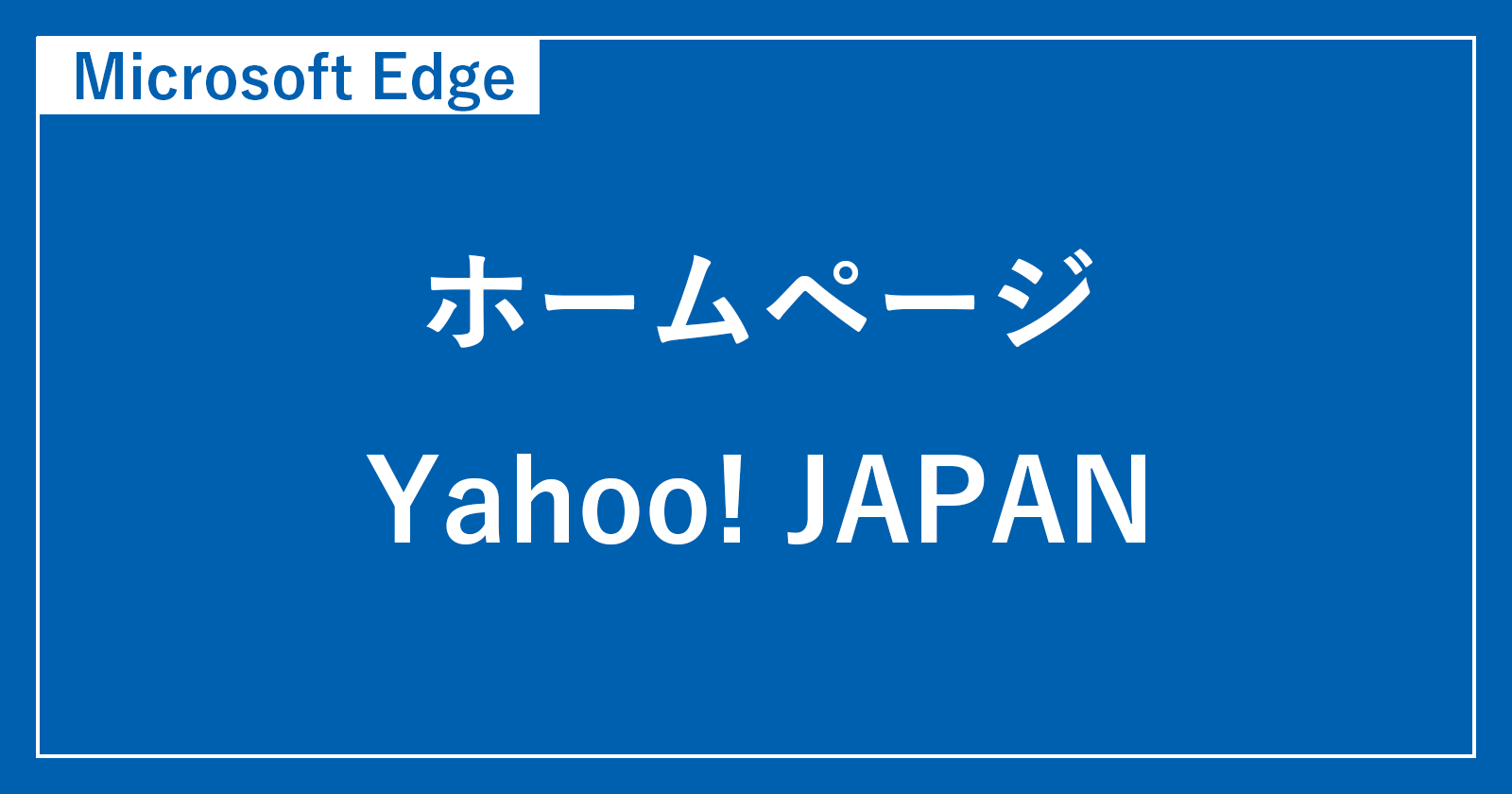
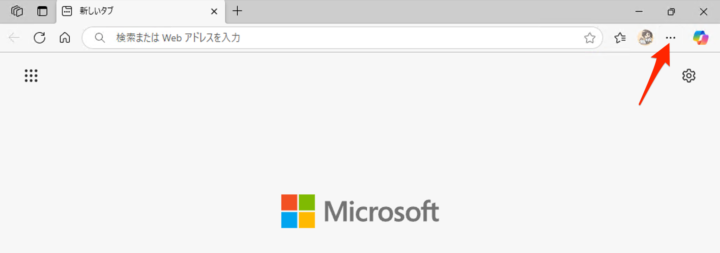
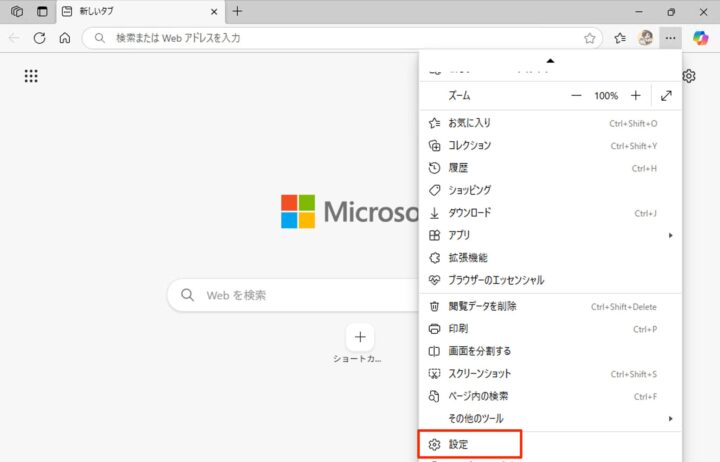
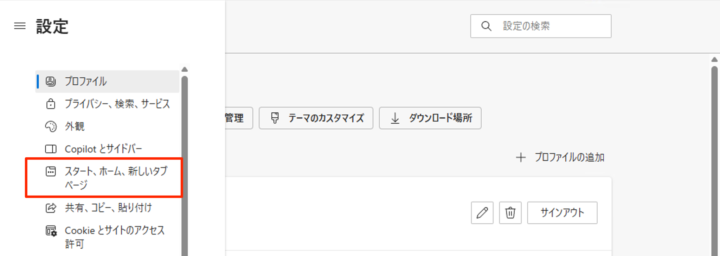
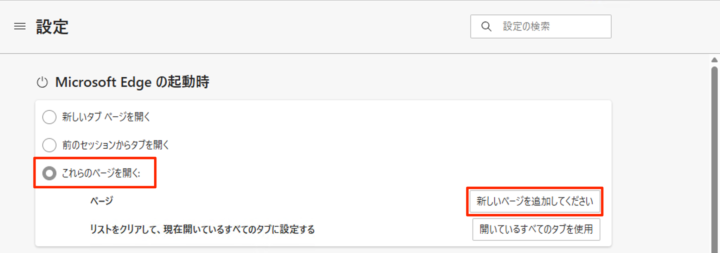
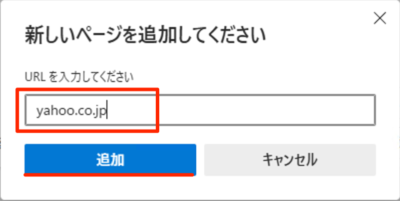

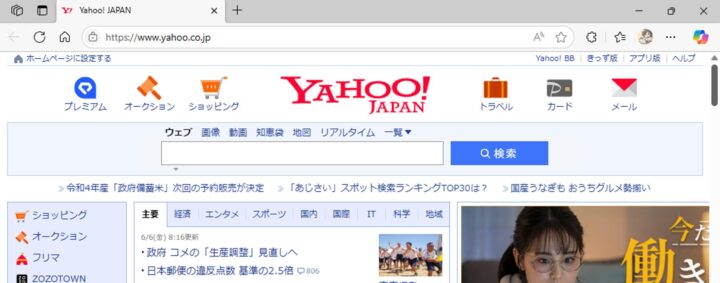



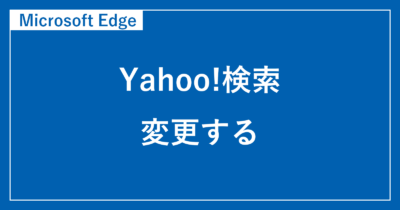
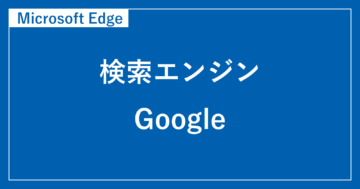
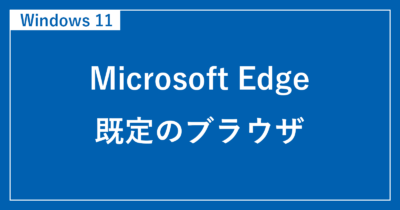



コメント